conda安装
官网下载conda官网下载
进入安装包所在目录,打开终端,输入下述安装指令
sh Anaconda3-2022.10-Linux-x86_64.sh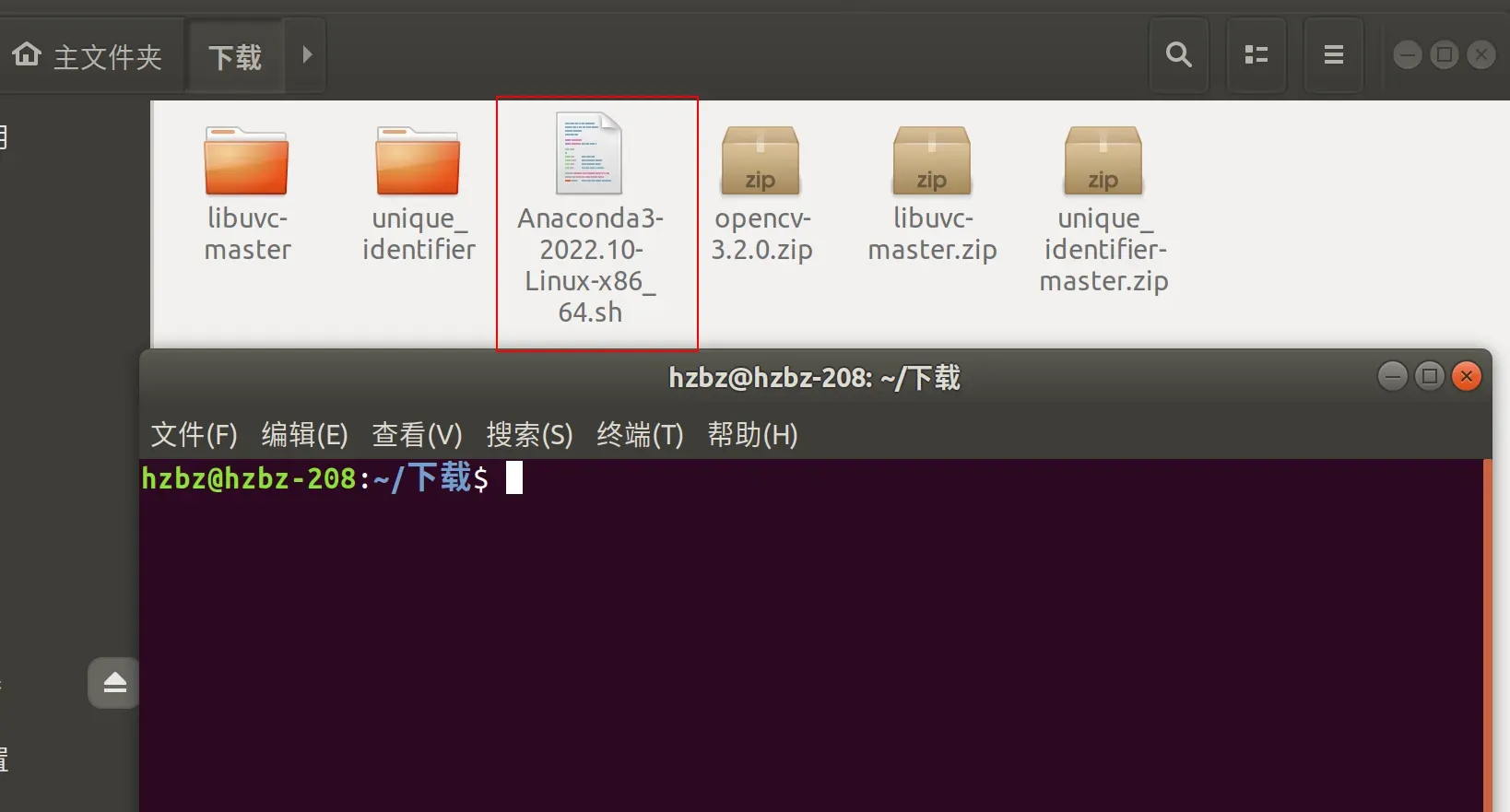
然后一路回车,直到出现让填yes和no的,如下图
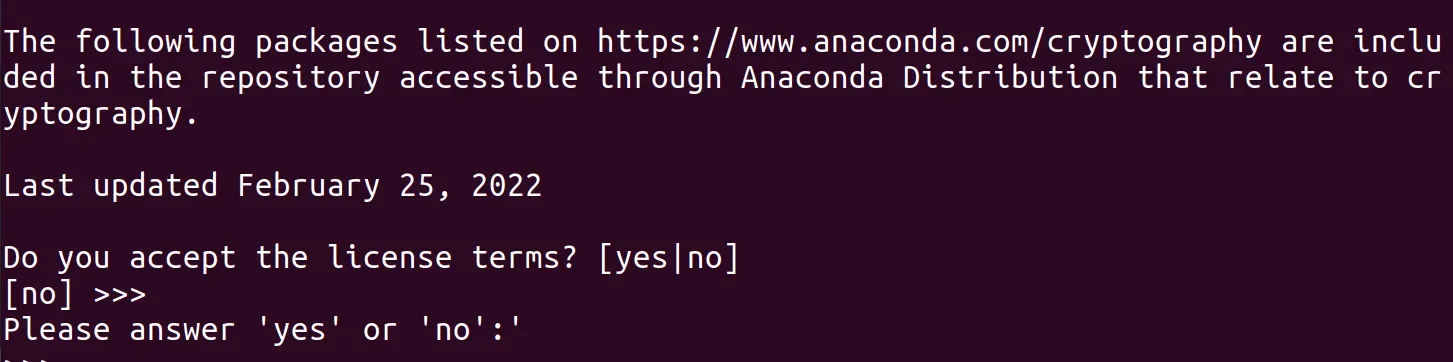
输入yes后,会提示Anaconda的安装路径
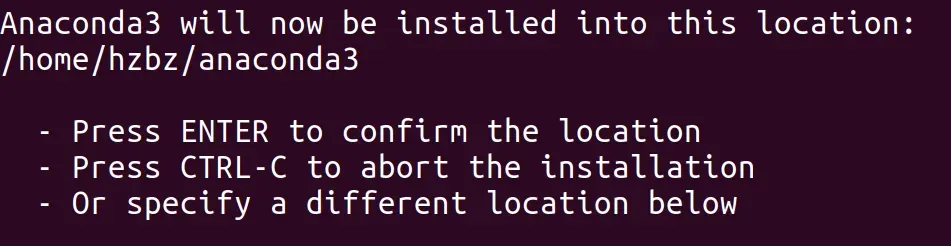
(这里记录一下它的默认路径,按回车继续。)
等待安装完之后,会询问是否把anaconda的bin添加到用户的环境变量中
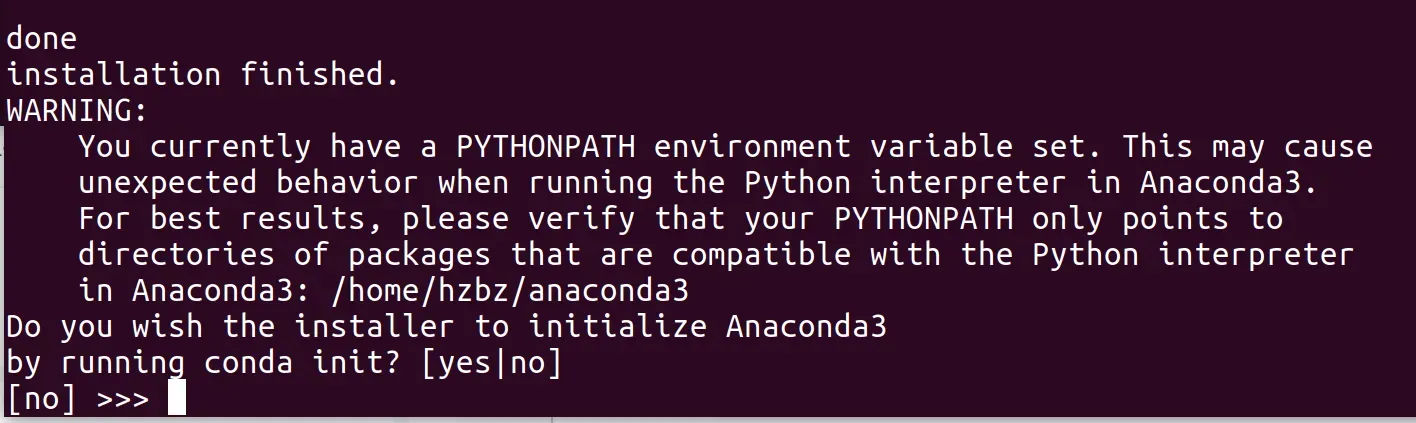
这里有个warning,是因为笔记本有了一个python2.7版本(通过python –version可以查到),这里警告说已经由python环境存在,建议使用anaconda3管理全部python版本,不管就ok。
输入yes将conda的bin添加到环境变量。
出现下图所示样子时表示完成安装
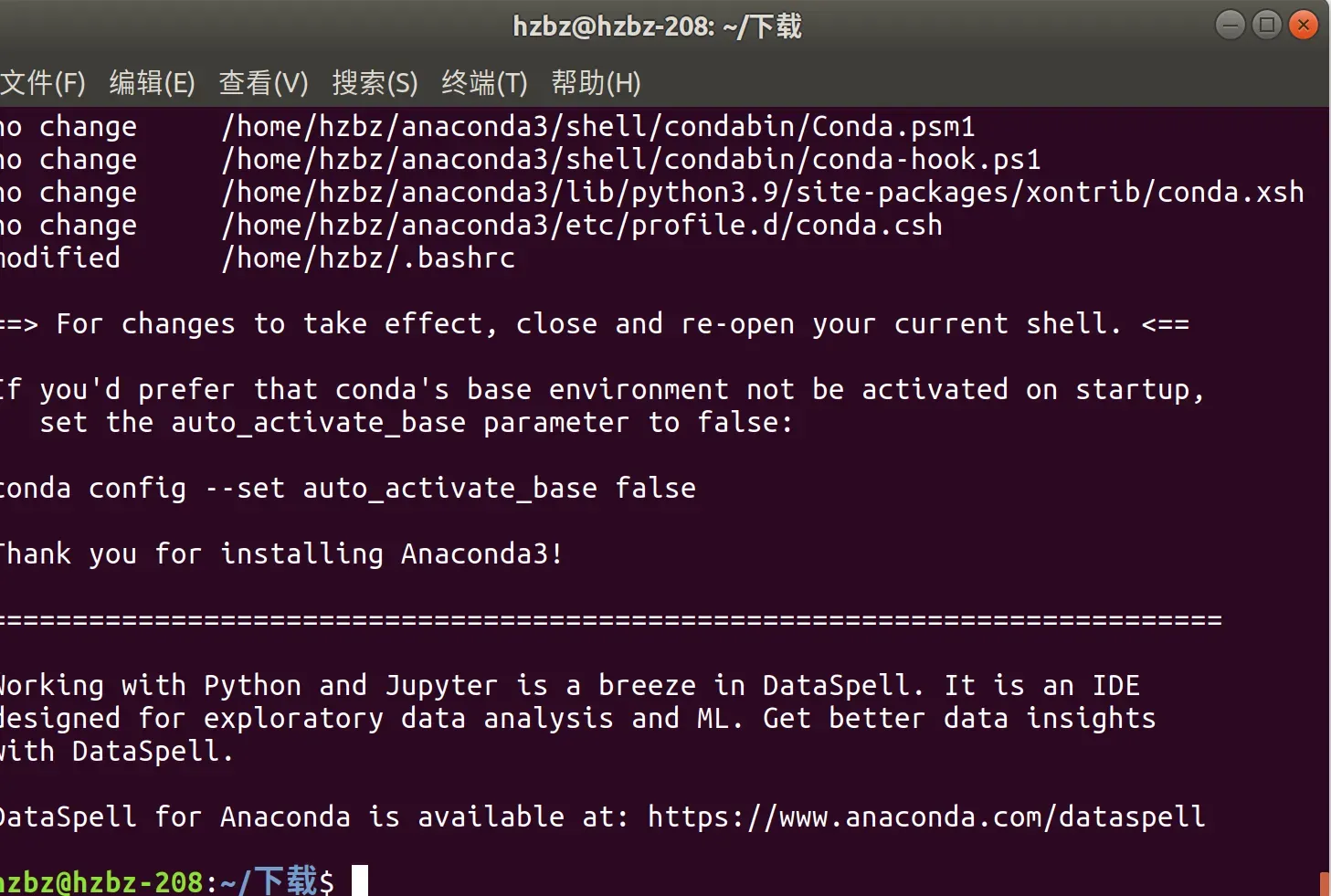
测试一下
新开终端输入python

可以查看python的版本信息,而且后面带了anaconda的标识,这就说明Anaconda安装成功了
也可以输入 conda –version 或者 conda -V查看conda版本

还可以输入which python

看到路径为:/home/hzbz/anaconda3/bin/python
备注:在没有安装anaconda之前,我们输入:which python,查看python的原生默认安装路径应该是(因为安装了现在看不到了):/usr/bin/python
最后,为了避免出错,可以用conda upgrade –all将所有工具包进行升级
conda upgrade --all虚拟环境创建
创建前更新一下conda以及查看一下conda的版本
conda update conda #更新conda
conda -V #查看版本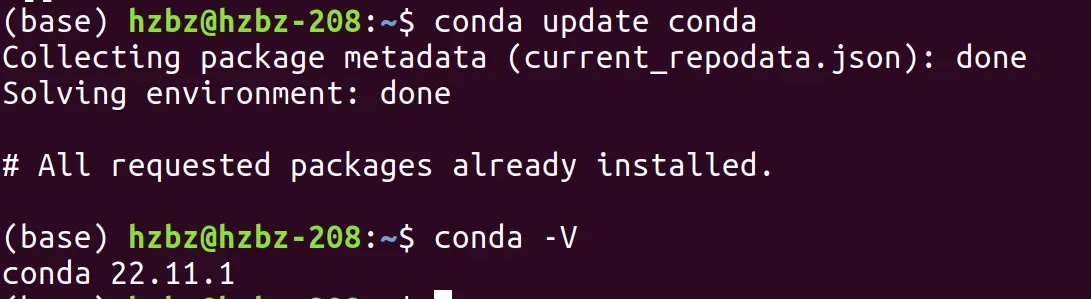
用conda list查看此时的python版本
conda list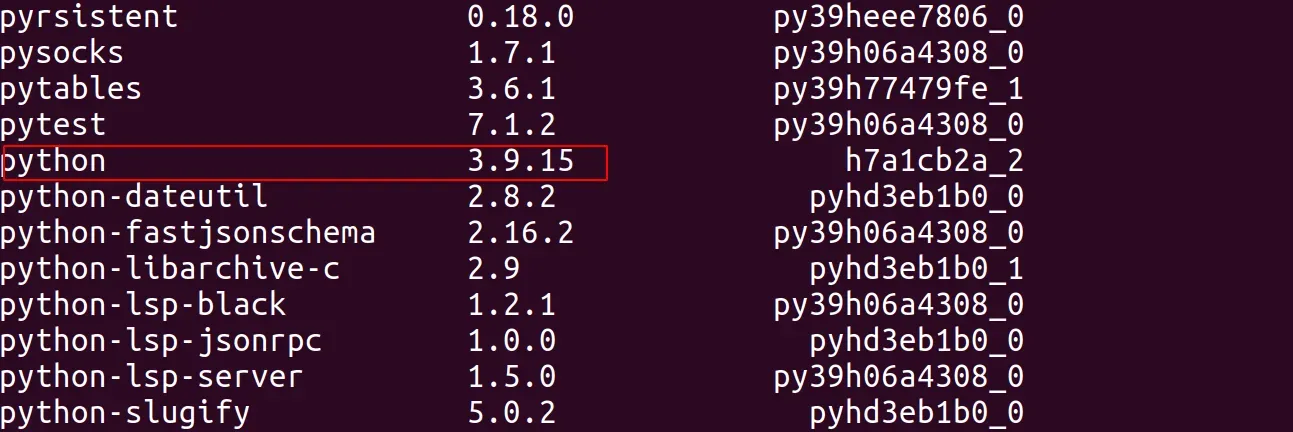
创建环境用法如下
conda create –name {yourEnv} python={python_version}
如果没有指定python版本的话会默认用装anaconda时python的版本
这里我们创建一个pt_test(person_tracker_test)
conda create -n pt_test python=3.9.15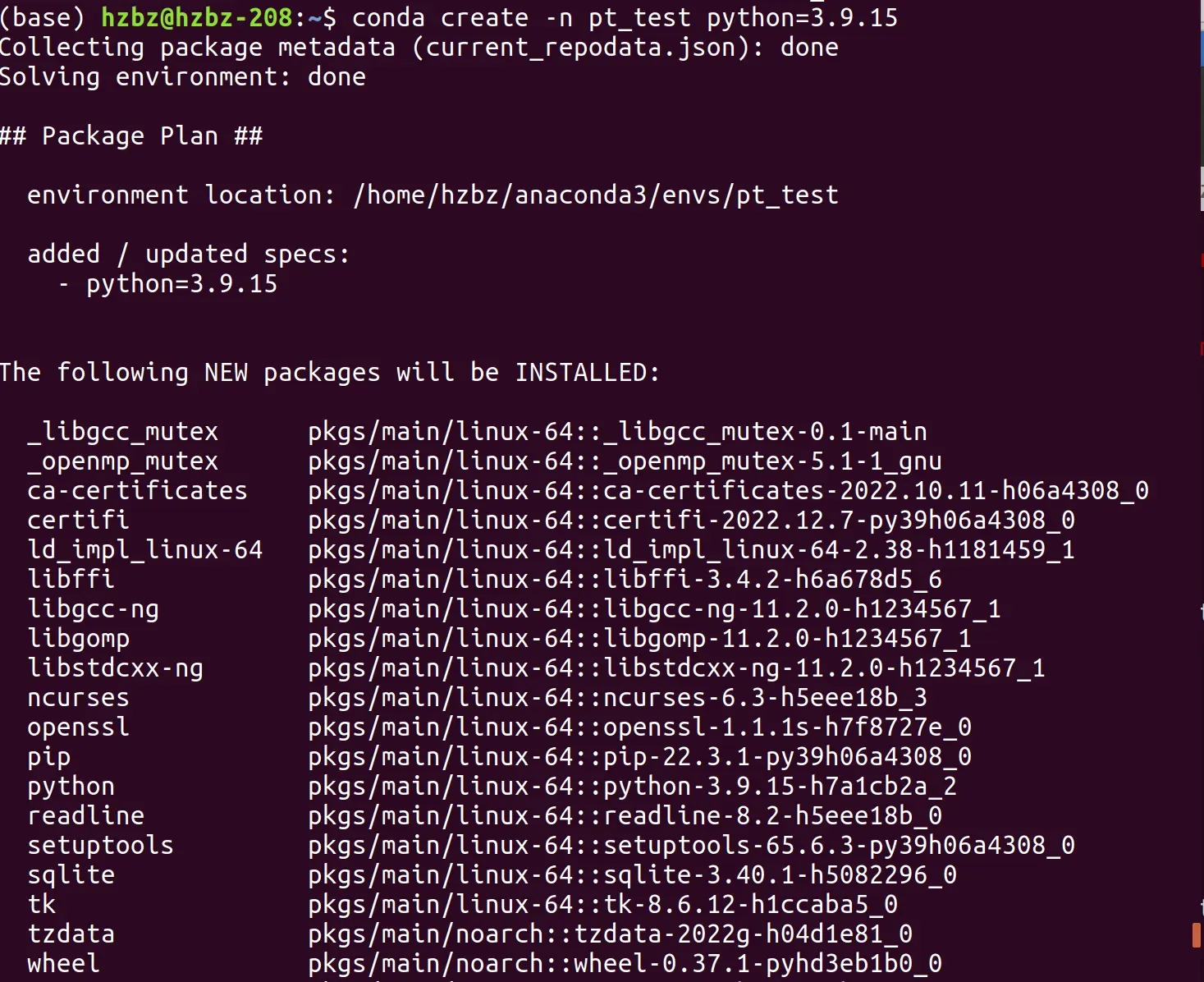
激活该环境,前面的(base)变成(pt_test)则表示激活成功
conda activate pt_test
文章出处登录后可见!
